"Kako promijeniti u Google Chromeu" početna stranica? - odgovor na ovo pitanje obično traže korisnici početnici koji tek čine prve korake na internetu. Zapravo, u ovoj operaciji nema ništa komplicirano, a nakon što pročitate materijal u predloženom članku, moći ćete to izvesti sami.
Što je početna (početna) stranica? Kada pokrenete bilo koji preglednik, prvo što vidite je prozor dobrodošlice, odnosno početna ili početna stranica. Može se prilagoditi prema zahtjevima korisnika. Na primjer, ako želite da se vaš web preglednik otvori kada ga pokrenete poštanski sandučić, onda ga možete jednostavno organizirati. Vi ste aktivni "korisnik" društvene mreže? Zatim provjerite otvaraju li se vaše omiljene stranice odmah nakon učitavanja preglednika.
Kako promijeniti početnu stranicu u Google Chromeu
Dakle, nakon pokretanja Google Chromea, otvorite njegov izbornik klikom na gumb sa slikom od tri retka (u desnom kutu). Na padajućem popisu pogledajte odjeljak "Postavke". 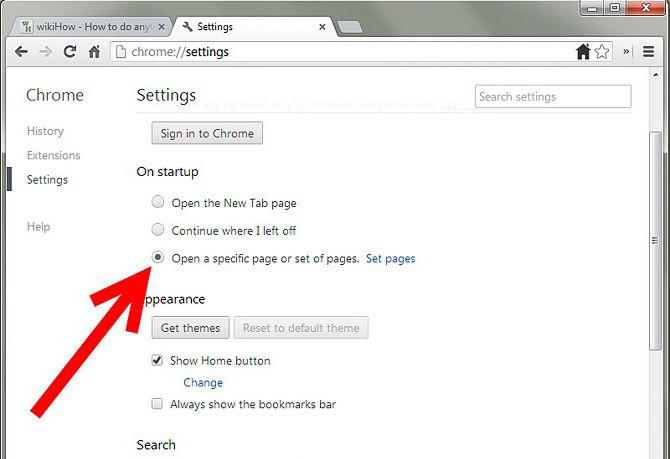 Sada pronađite blok "Otvori pri pokretanju".
Sada pronađite blok "Otvori pri pokretanju".
Ovdje možete označiti jednu od opcija, a nakon preuzimanja otvorit će se preglednik Chrome:
Ako je instalirano bilo koje proširenje "Visual Bookmarks", vidjet ćete "Express Panel" na koje se mogu dodati web stranice koje korisnici najčešće posjećuju.
Prethodno otvorene kartice- u ovom slučaju preglednik će vratiti sve stranice koje su bile otvorene prije nego što ste zatvorili web preglednik.
U većini slučajeva jest zadnja točka zanima korisnike. U prozoru koji se otvori možete dodati bilo koju web stranicu koja će se učitavati zajedno s web preglednikom.
Kako napraviti lijepu početnu stranicu u Chromeu
Dakle, već znate kako promijeniti početnu stranicu u pregledniku Google Chrome, pa se sada preporučuje da naučite kako instalirati prekrasnu stranicu za brzi pristup, jer ponekad želite diverzificirati dosadno sučelje preglednika.
Zapravo, razgovarat ćemo o promjeni izgleda Express panela. Korisnici često instaliraju za web preglednik vizualne knjižne oznake iz pretraživač Yandex. Naravno, oni su vrlo udobni, ali njihov izgled ostavlja mnogo želja. Ne, ne govorimo o tome da su potpuno ružne. Jednostavno postoji bolja opcija, naime proširenje preglednika FVD Speed Deal (3d).

Da biste instalirali ovaj dodatak, idite na "Postavke" vašeg web preglednika i pogledajte odjeljak "Proširenja" (izbornik s lijeve strane). Pomaknite se prema dolje na stranici i kliknite vezu "Više proširenja". Nakon ovih koraka otvorit će se “Trgovina”. Google Chrome"", gdje možete pronaći dodatak koji vam je potreban.
To je sve! Sada možete promijeniti početnu stranicu u Chromeu i učiniti je privlačnijom.
Pokreće se "lijeva" početna stranica. Riješenje
Ponekad se korisnici susreću s takvim problemom kao što je otvaranje početne stranice nakon učitavanja web preglednika, što nisu naveli u stavci "Određene stranice". Često je to nametljiva reklama koja traži da nešto kupite ili se registrirate na nekoj web stranici.
upute
Internet Explorer
Otvorite izbornik Alati i odaberite Internetske mogućnosti. Na kartici “Općenito” u polju “Početna stranica” unesite željenu web adresu ili nekoliko adresa ako želite da IE otvori više kartica odjednom kada ga pokrenete.
Kliknite na gumb "Trenutno" ako želite da početna stranica bude trenutno otvorena u pregledniku.
Pritisnite gumb Početna ako želite da se zadana stranica otvori automatski (na primjer, web mjesto proizvođača prijenosnog računala).
Pritisnite gumb "Isprazni", a zatim kada pokrenete preglednik, prozor će ostati prazan.
Spremite promjene klikom na “Primijeni” i “U redu”.
Mozilla Firefox
Na traci izbornika odaberite "Alati", zatim idite na "Postavke". Sljedeća je kartica "Osnovno".
Izaberi potrebna radnja na padajućem popisu pod “Kada se Firefox pokrene”. “Prikaži početnu stranicu” - ako želite da se dolje navedena adresa otvori u “ Početna stranica" “Prikaži praznu stranicu” - ako ne želite da preglednik automatski učitava nijednu stranicu. “Prikaži prozore i kartice otvorene posljednji put” - ako želite da se otvore kartice s kojima ste radili zadnji put kada ste bili online.
Unesite adresu u stupac "Početna stranica" ili koristite gumbe "Koristi trenutnu stranicu", "Koristi oznaku", "Vrati zadano". Spremite promjene.
Opera
Otvorite izbornik "Alati", zatim "Postavke", karticu "Općenito".
U polje "Kuća" upišite željenu adresu. Ako željenu stranicu je već otvorena – kliknite na gumb “Trenutna stranica”. Uklonite tekst iz polja Home ako želite da preglednik automatski otvori praznu stranicu.
Odaberite željenu radnju preglednika u polju "Prilikom pokretanja". Spremite promjene.
Safari
Na desno gornji kut prozoru preglednika pronađite sliku zupčanika i kliknite na nju. Otvorit će se izbornik u kojem trebate odabrati stavku "Postavke", karticu "Osnovno".
Na kartici definirajte radnje preglednika pri otvaranju novih prozora i novih kartica, odredite početnu stranicu ili postavite trenutnu stranicu kao početnu.
Uklonite tekst iz polja Početna stranica ako želite da preglednik automatski otvori praznu stranicu. Spremite promjene.
Bilješka
Kako promijeniti početnu stranicu. Na popis materijala. Tema: Internet softver. Internet Explorer 8: promjena početne stranice. Jedan od najpoznatijih preglednika koji je jednostavan za konfiguriranje i upravljanje. Kako biste promijenili ili dodijelili početnu stranicu u ovom pregledniku, prvo ga morate pokrenuti iu glavnom prozoru koji se otvori odabrati karticu “Alati”, a zatim “Internetske mogućnosti”
Svi koristimo preglednike za pregledavanje internetskih stranica. Vrlo često, kada otvorite preglednik, učitava se početna stranica. Danas ćemo govoriti o tome kako promijeniti početnu stranicu po vlastitom nahođenju, kako ukloniti početnu stranicu za sve najpopularnije preglednike. Za promjenu početne stranice Mozilla preglednik Firefox na traci izbornika odaberite “Alati” - “Postavke”. Slika 1. Internetske mogućnosti. Idite na karticu "Osnovno".
Izvori:
- kako promijeniti početnu stranicu
Sada je Google Chrome jedan od najpopularnijih, praktičnih i brzih preglednika. Kako bi korištenje bilo što ugodnije, korisnici ga prilagođavaju svojim željama. U ovom članku ću vam reći kako promijeniti početnu stranicu u Chromeu. Kao što znate, zadana početna stranica je Yandex.
1. Otvorite Google Chrome i kliknite na tri horizontalne trake, tj. na rešetkama.
2. U ovom padajućem izborniku odaberite “Postavke”.
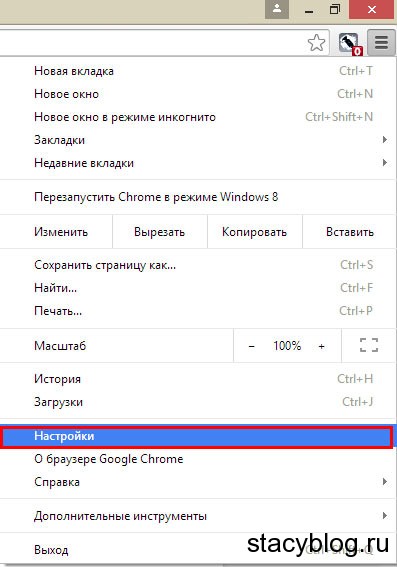 Idite na “Postavke”
Idite na “Postavke” 3. Otvoren je prozor sa svim postavkama preglednika Google Chrome. U poglavlju " Izgled"Označite okvir pored "Prikaži gumb "Početna stranica".
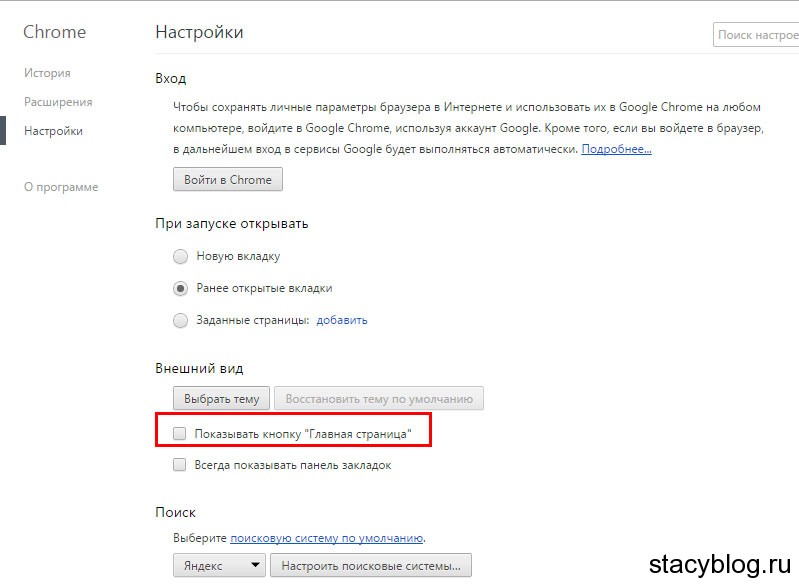
4. Nakon što ste potvrdili okvir, ispod se pojavljuje adresa početne stranice (u našem slučaju to je Yandex). Pritisnite "Promijeni".
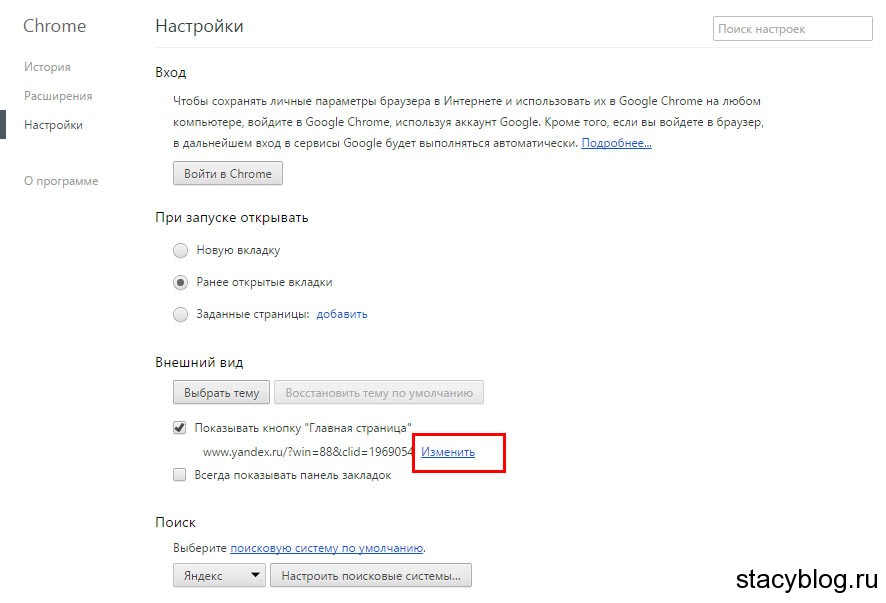
5. U ovom malom prozoru, u polju " Sljedeća stranica» umetnite adresu stranice koju želimo vidjeti na početnoj stranici Chromea.
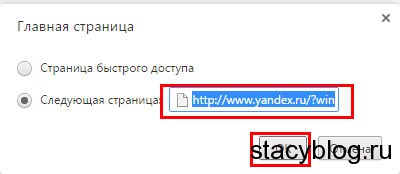 Unesite naziv stranice u polje "Sljedeća stranica".
Unesite naziv stranice u polje "Sljedeća stranica". Također, ako kada otvorite Chrome vidite oznake, ali želite ići ravno na određenu stranicu, a zatim u postavkama u odjeljku "Inicijalna grupa" potvrdite okvir pored "Određene stranice".
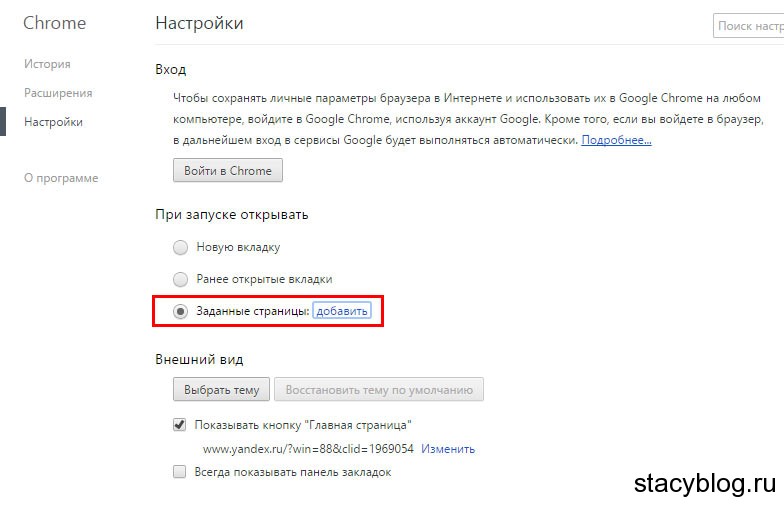
 Unesite ili kopirajte i zalijepite adresu željene stranice ili koristite trenutne stranice
Unesite ili kopirajte i zalijepite adresu željene stranice ili koristite trenutne stranice Također predlažem da pogledate video o tome kako promijeniti početnu stranicu Google preglednik Krom.
